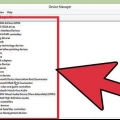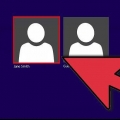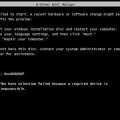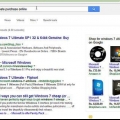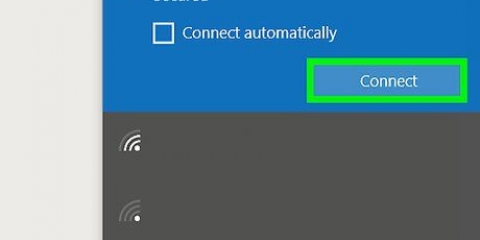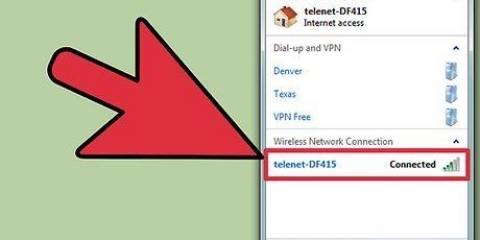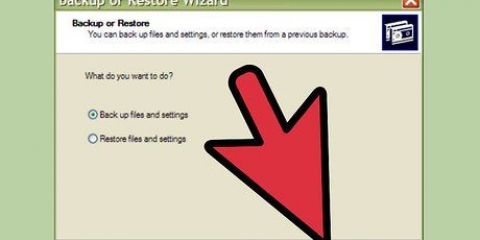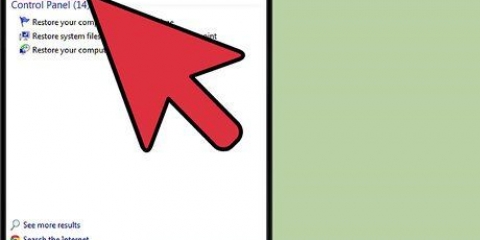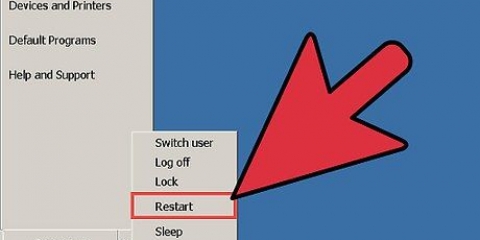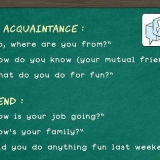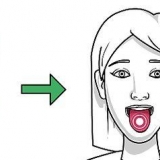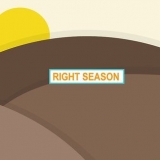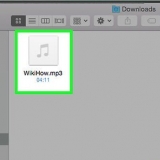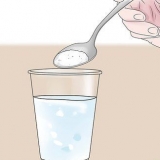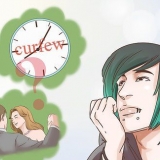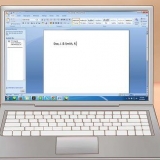En liste vises.
Klik på hver enhed og noter komponenterne.
Sørg for at notere typenumrene og producenterne af de forskellige enheder.











Nedgrader fra windows 8 til windows 7
Indhold
Efter at have brugt Windows 8 i et stykke tid, kan du godt længes efter den tid, hvor du stadig havde Windows 7 installeret på din computer. Microsoft har ikke gjort processen let, men det er ikke umuligt at nedgradere. Følg trinene i denne artikel.
Trin
Metode 1 af 2: Nedgradering fra Windows 8 Pro

1. Anskaf DVD- eller USB-nøglen og en gyldig Windows 7 Professional-produktnøgle. Det behøver ikke at være en ny Windows 7-produktnøgle; så længe det er en gyldig produktnøgle, kan du bruge den, selvom den allerede er installeret på en anden enhed.
- Ring til din pc-producent og spørg, om du kan få installations-dvd`erne til Windows 7 Professional. De fleste producenter opbevarer diskbilleder af alle deres solgte computere med de korrekte drivere til hver pc, så de bedre kendte producenter kan normalt levere dette.
- Download ISO-filen (diskbilledet) og brænd den på en DVD, eller bestil DVD`en.


2. Sikkerhedskopier alle personlige data med en ekstern harddisk eller med en cloud-løsning. Sikkerhedskopier også dine programmer og drivere. Du bliver nødt til at installere dette igen senere.

3. Åbn Enhedshåndtering på din computer (tryk på X-tasten og Windows-tasten på samme tid).




4. Start fra Windows 7 installations-dvd`en. Meddelelsen vises sandsynligvis "Tryk på en vilkårlig tast". Tryk derefter på en vilkårlig tast for at fortsætte.

5. Aktiver din Windows 7-nedgradering ved at ringe til Microsofts helpdesk, hvis du går fra Windows Pro 8 til Windows 7 Professional. Du vil herefter modtage en aktiveringskode, som du kan bruge én gang, du skal indtaste koden i aktiveringsvinduet.

6. Følg yderligere instruktioner under installationen. Du skal udfylde alle slags oplysninger.

7. Installer drivere og programmer. Du kan downloade disse fra de forskellige producenters hjemmesider med de oplysninger, du skrev ned tidligere, ved hånden.

8. Genstart computeren.

9. Installer dine personlige filer.

10. Færdig!
Metode 2 af 2: Nedgradering af Windows 8 Home

1. Bemærk venligst, at gratis nedgradering kun er tilladt fra Windows 8 Pro. Derudover kan du kun nedgradere til Windows 7 Pro eller Windows Vista Business. En Windows 8 Home-bruger har ingen "nedgradere rettigheder", som Microsoft kalder det, så du skal købe en ny licens til det operativsystem, du vil nedgradere til.

2. Køb en ny licens. For de fleste computere, der kører Windows 8, er nedgradering til Windows 7 det bedste valg.

3. Følg alle nedgraderingstrin som beskrevet i det første afsnit. Glem ikke at sikkerhedskopiere dokumenter og programmer.
Indtast den nye produktnøgle, hvis du bliver bedt om det.

Tips
Sørg for, at du også har din Windows 8 installations-dvd, hvis du ønsker at gå tilbage til Windows 8.
Advarsler
- Din computerproducent er ikke forpligtet til at understøtte din nedgradering.
Artikler om emnet "Nedgrader fra windows 8 til windows 7"
Оцените, пожалуйста статью
Populær